Personalizarea avansată a aplicațiilor Android cu Resflux
Utilizatorii de Android au posibilitatea de a transforma complet aspectul dispozitivelor lor. Aceștia pot opta pentru un design minimalist și curat sau pot adăuga diverse widget-uri, aplicații și alte elemente pentru a spori funcționalitatea. Aplicarea temelor reprezintă o metodă populară de a personaliza telefonul, iar dacă îți place să experimentezi cu aspectul aplicațiilor, modulul Xposed Resflux este o alegere excelentă. Pentru a utiliza Resflux, ai nevoie de un dispozitiv cu acces root și cadrul Xposed instalat. Acest modul îți oferă posibilitatea de a modifica o gamă largă de elemente, de la pictograme și butoane, la valorile șirurilor, schemele de culori și multe altele. Un aspect remarcabil este că fiecare aplicație poate avea propria temă individuală, permițându-ți să creezi, de exemplu, o temă întunecată elegantă pentru Gmail și una luminoasă și aerisită pentru aplicația Ceas.
După instalarea Resflux, deschide aplicația și accesează secțiunea „Laborator” pentru a începe crearea temelor pentru aplicații și editarea resurselor acestora. Butoanele „Import” și „Export” nu vor fi relevante la prima utilizare a modulului. Va trebui să selectezi pachetul țintă dintr-o listă care include toate aplicațiile instalate pe dispozitivul tău, indiferent dacă sunt aplicații terțe, aplicații preinstalate sau aplicații de sistem. Alege oricare dintre ele pentru a începe personalizarea.
Următoarea etapă necesită răbdare, deoarece modulul va mapa resursele aplicației selectate. Acest proces va dura mai mult la prima utilizare pentru fiecare aplicație. Resflux te va informa despre acest aspect, și este important să știi că nu este o exagerare – procesul chiar poate dura. Odată ce maparea este completă, vei vedea un ecran similar cu cel din imaginea alăturată.
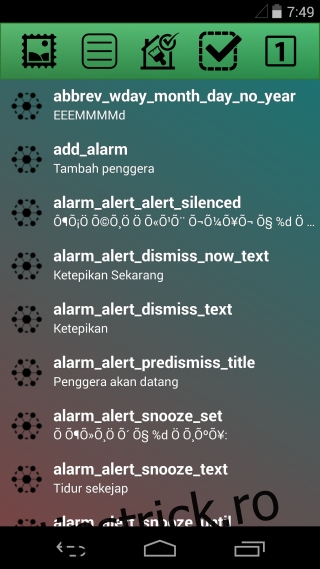
În partea de sus a ecranului vei vedea cinci butoane. De la stânga la dreapta, butonul „Drawable” îți permite să vizualizezi și să înlocuiești pictogramele și butoanele aplicației cu imagini de pe dispozitivul tău. Butonul „String” afișează valorile curente pentru resursele șir și îți permite să le editezi. Fila „Culoare” este dedicată vizualizării și modificării culorilor diferitelor elemente ale aplicației. Fila „Boolean” îți permite să vizualizezi și să modifici valorile booleene ale unui pachet. În cele din urmă, fila „Integer” îți permite să vizualizezi și să editezi durata unor evenimente și acțiuni.
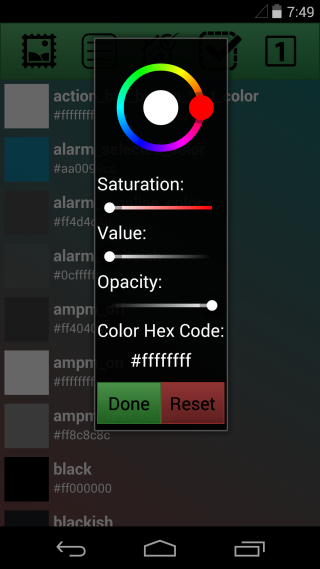
Fiecare element editabil are un buton de resetare, care îți permite să revii ușor la valorile implicite. Revenind la ecranul principal al aplicației, butonul „Export” îți oferă posibilitatea de a exporta o aplicație cu toate modificările aplicate, ceea ce permite realizarea unor copii de rezervă sau publicarea acesteia pentru alți utilizatori. În mod similar, fila „Import” îți permite să imporți aceste pachete personalizate.